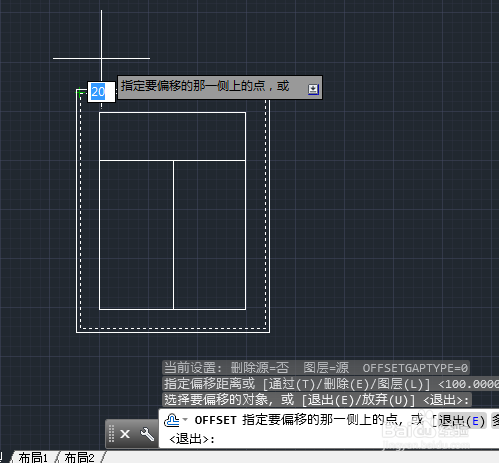AutoCAD2014如何偏移图形。

工具/原料
AutoCAD2014
1.偏移图形命令
1、依次在菜单栏选择【默认】》【修改】》【偏移】选项,根据命令提莲镘拎扇示信息,输入偏移距离。选择所需偏移的图形,然后在偏移方向上单击任意一点,即可。
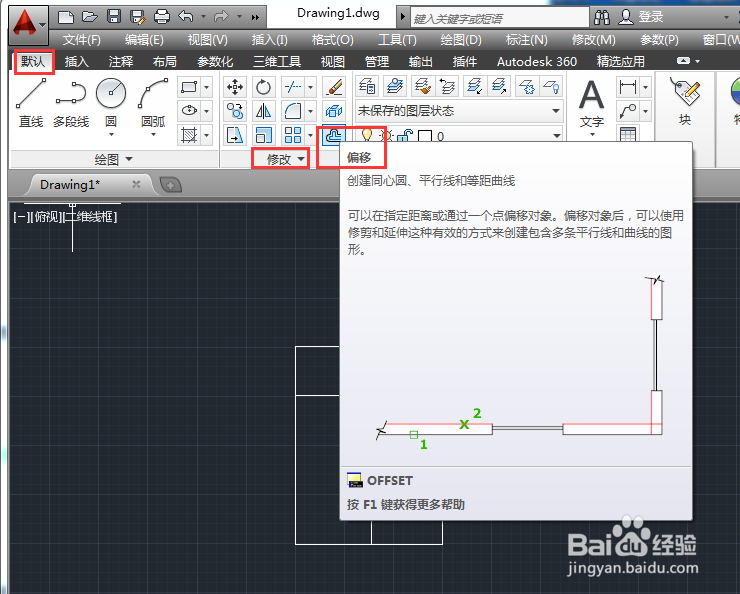
2、或者在命令行中直接输入“O”命令,按回车键。

2.绘制窗套图形
1、选择【偏移】命令,根据命令提示信息,输入偏移距离100,然后选中窗户外层的边线。

2、在绘图区空白区域单击任意一点,即可完成偏移操作。

3、再次执行【偏移】命令,将偏移距离设为20,然后选中刚才偏移的窗户边线。

4、在绘图区中,单击窗户外侧任意点,即可完成窗套图形的绘制。